Comme étant le jeu multi-joueurs d’arène de bataille en ligne le plus populaire dans le monde, League of Legends (LoL) a déjà attiré de nombreux fans de jeux vidéo. Que vous soyez un joueur débutant ou professionnel de LoL, il y a sûrement déjà eu des moments où vous aviez envi d’enregistrer des séquences de jeu de LoL. Il est aussi probable que vous ayez envi de partager des victoires que vous avez obtenus dans le jeu ou que vous vouliez aider d’autres joueurs en produisant des tutoriels de LoL… Peu importe quelles sont vos propres raisons, vous avez besoin d’un bon enregistreur de League of Legends. Cet article vous montrera 4 manières d’enregistrer le jeu LoL.
1. Enregistrer League of Legends avec FonePaw Enregistreur d’écran
Si vous recherchez un enregistreur multi-fonctionnel pour LoL, alors FonePaw Enregistreur d’écran est le choix parfait qu’il vous faut. Il peut vous aider à enregistrer des séquences de jeu LoL sans problème et sans que vous soyez dérangé pendant la partie. FonePaw Enregistreur d’écran possède des fonctions d’enregistrement vidéo de hautes qualités et d’enregistrement audio du système et des microphones. Avec ce logiciel, vous pouvez enregistrer des parties de jeu LoL tout en y ajoutant votre voix aux séquences choisîtes. Vous pouvez également obtenir vos enregistrements de jeux sous différents formats (WMV, MP4, MOV, etc.) et comme vous le voulez.
Pour en savoir plus sur FonePaw Enregistreur d’écran, veuillez regarder la vidéo suivante :
Ici, voyons un tutoriel facile sur comment utiliser FonePaw Enregistreur d’écran.
# Étape 1 : Télécharger FonePaw Enregistreur d'écran
Cliquez sur le bouton ci-dessous pour télécharger FonePaw Enregistreur d’écran sur votre ordinateur. Après l’installation, lancez le programme et cliquez sur « Enregistreur Vidéo ».
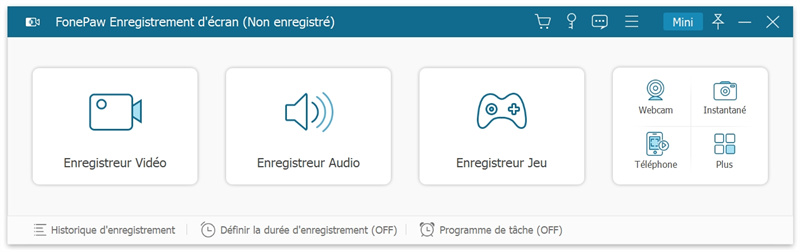
# Étape 2 : Configurer les paramètres
Vous pouvez choisir la zone de l’écran que vous souhaitez enregistrer. Avant de lancer l’enregistrement, vous pouvez même choisir d’activer ou non la webcam, le son du système ou le microphone.
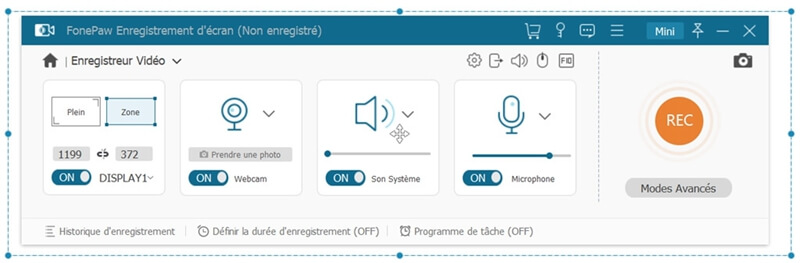
# Étape 3 : Démarrer l’enregistrement
Cliquez sur le bouton « REC » pour démarrer l’enregistrement des séquences de jeu LoL. Après avoir fini votre enregistrement, vous pouvez également rogner l’enregistrement que vous avez fait avec FonePaw Enregistreur d’écran.
2. Enregistrer des replays (rediffusions) de League of Legends
League of Legends fournit à ses utilisateurs une fonction intégrée de rediffusion, ce qui veut dire que vous pouvez obtenir des séquences de jeu de LoL enregistrés sans avoir à télécharger un logiciel tierce pour votre ordinateur. Voici les étapes à suivre pour utiliser l’outil intégré de LoL.
Étape 1. Lorsqu’une partie se termine, vous pouvez télécharger le replay à la fin de l’écran du jeu ou dans « Match History ».
Étape 2. Visualisez le replay et retrouvez des événements majeurs, comme les dragons qui descendent ou qui tuent tout en ayant la chronologie affichée, cliquez dessus pour capturer un clip vidéo.
Étape 3 : L’enregistrement des séquences de jeu LoL ont bien été enregistrées sur votre ordinateur. Vous pouvez retrouver vos enregistrements dans C:\Utilisateur\Documents\LeagueofLegents\Highlights.
Remarque : La fonction intégrée de rediffusion LoL ne pourra sauvegarder vos enregistrements LoL que sous le format .webm. Si vous souhaitez effectuer un enregistrement sous plus de types de formats, alors FonePaw Enregistrement d’écran vous est fortement recommandé. De plus, les replays ne font que capturer des jeux vidéo LoL, sans que vous ne puissiez en enregistrer votre voix.
3. Enregistrer League of Legends avec OBS
Un autre outil disponible permettant d’enregistrer LoL est OBS (Open Broadcast Studio). OBS est un logiciel libre et ouvert qui est souvent utilisé pour des enregistrements et des diffusions en direct. Il est généralement utilisé pour capturer et enregistrer votre écran lors d’enregistrement audio. Vous pouvez également utiliser OBS pour enregistrer des séquences de jeu de League of Legends.
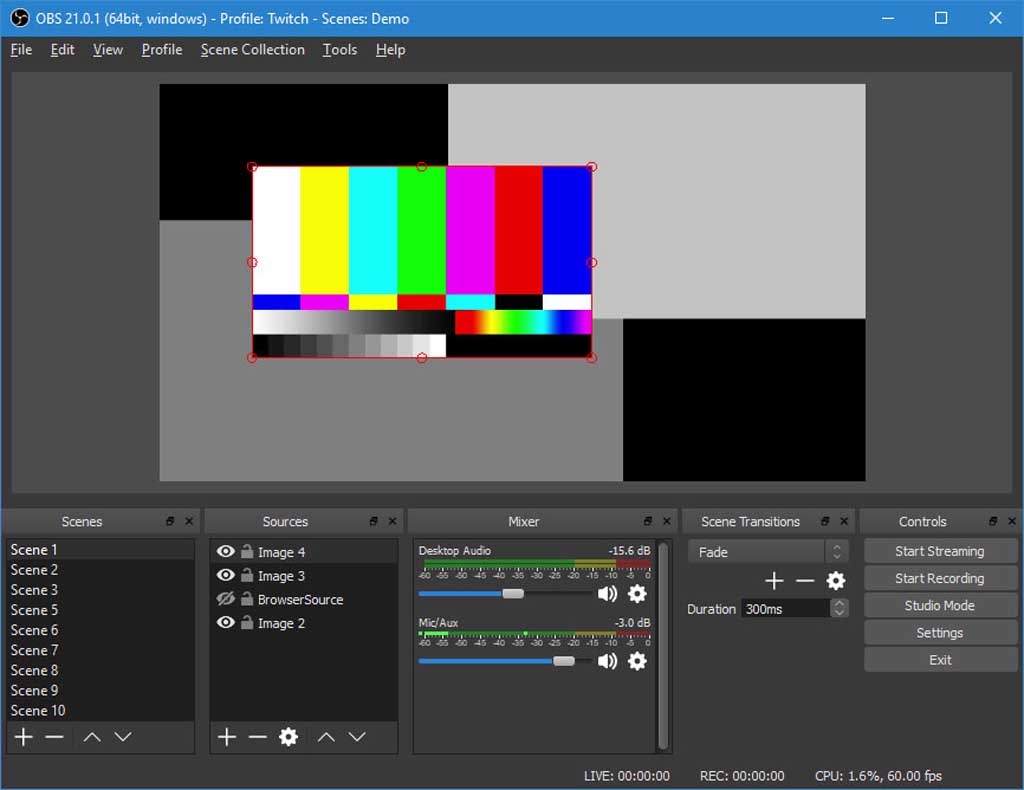
Néanmoins, de nombreux utilisateurs d’OBS ont rapporté que ce logiciel ne marchait pas normalement et qu’il passait sur un écran noir lorsqu’ils l’ont utilisé pour enregistrer des séquences de jeu de LoL. La raison principale à cela est que le client lobby LoL n’est pas un jeu mais simplement une fenêtre de navigation, qui ne peut pas être capturée par OBS.
Pour résoudre ce problème, veuillez tout d’abord exécuter OBS en tant qu’administrateur, puis utiliser OBS pour créer deux scènes ; un pour l’ajout d’une fenêtre de capture du lanceur de LoL (si vous utilisez Windows 7, alors assurez-vous que Aero est bien activé), et l’autre pour l’ajout d’une capture de jeu de LoL (pour la première fois, vous aurez besoin d’être dans le jeu). Finalement, configurez Scene Switcher pour faire un passage automatique entre les deux.
Comme vous pouvez le voir, il n’est pas si facile que ça d’enregistrer des séquences de jeu de LoL avec OBS. Si vous sentez que c’est bien trop compliqué de vous y prendre de cette manière, alors essayez FonePaw Enregistreur d’écran.
4. Enregistrer League of Legends avec Elgato Game Capture HD
Elgato Game Capture HD est un enregistreur d’écran pour les périphériques et qui permet d’enregistrer des parties de jeu de LoL. En tant qu’enregistreur professionnel de jeux vidéo, Elgato Game Capturer offre aux joueurs la possibilité d’enregistrer des jeux vidéo en haute qualité HD. Vous pouvez enregistrer LoL avec Elgato Game Capture HD avec un bon débit de trame sur votre ordinateur. Outre son prix élevé (dont vous devez garder à l’esprit), il reste toujours le choix parfait pour les joueurs de LoL.
Étape 1 : Téléchargez le logiciel Elgato Game Capture HD sur votre ordinateur.
Étape 2 : Connectez le périphérique Elgato à l’ordinateur.
Étape 3 : Lancez le logiciel et cliquez sur le bouton rouge d’enregistrement, qui se trouve en haut à droite de l’écran, pour commencer à enregistrer des parties du jeu LoL.
Les 4 méthodes ci-dessus peuvent en base satisfaire vos besoins d’enregistrement de séquences du jeu LoL. Utilisez ces outils pour enregistrer LoL et partager votre vidéo avec d’autres personnes ! Si vous souhaitez éditer des jeux vidéo avant de faire un partage, alors apprenez plus d’astuces sur comment éditer des vidéos sur l’ordinateur.
- Articles populaires
- Solutions pour récupérer les fichiers disparus après la mise à jour Windows 10
- [3 Solutions] Comment activer un iPhone désactivé ?
- Impossible d'importer des photos iPhone vers un PC (Windows 10/8/7)
- Comment capturer l'écran sur un ordinateur portable HP (Windows 7/8/10)
- 3 Méthodes pour capturer l'écran avec son interne sur Mac


















